SeaTools: Diagnostiquer le disque dur pour les données/secteurs corrompus
Divers / / February 10, 2022
Une chose que nous savons tous à propos des machines et des gadgets, c'est qu'ils ne durent généralement pas éternellement. Aussi prudents soient-ils, ils s'usent tous avec le temps et ne fonctionnent donc plus un jour. Il en va de même pour tous les composants d'un ordinateur.

image de courtoisie: okuryu
Si des appareils comme la RAM, la caméra Web, le pavé tactile ne fonctionnent pas, vous pouvez le faire remplacer au centre de service le plus proche, mais que se passe-t-il si votre disque dur tombe en panne! Bien sûr, vous pouvez acheter et installer le nouveau disque dur sans aucun effort, mais qu'en est-il des données qui ont disparu à jamais. Vous ne pouvez pas prendre de risque, n'est-ce pas? (ouais, eh bien, vous pourriez probablement si vous sauvegarder les données et créer des images système régulièrement, mais c'est toujours un gros problème)
La meilleure façon d'éviter (ou de savoir avant qu'elle ne se produise) une panne de disque est d'effectuer des vérifications de routine sur celui-ci. Diagnostiquer le disque dur pour les secteurs défectueux de temps en temps est une bonne pratique. le
chkdsk commande peut accomplir cela, mais pour une meilleure compréhension de la situation, nous vous recommandons de donner SeaTools un coup de feu.SeaTools, de Seagate est un logiciel gratuit qui aide l'utilisateur à tester et analyser son disque dur au niveau matériel pour trouver les erreurs et les secteurs défectueux. Bien qu'il s'agisse d'un outil de Seagate Labs, il fonctionne parfaitement sur n'importe quel disque dur, quel que soit le fabricant.
Quelques suggestions avant de commencer à diagnostiquer votre disque dur
- Veuillez fermer toutes les autres applications avant d'exécuter un diagnostic. Assurez-vous qu'aucun processus inutile ne s'exécute en arrière-plan à l'aide du gestionnaire de tâches.
- Si vous diagnostiquez un ordinateur portable, assurez-vous qu'il ne fonctionne pas sur piles. Assurez-vous qu'il est branché sur une source d'alimentation.
- Si vous avez un lecteur externe connecté à votre ordinateur que vous ne souhaitez pas diagnostiquer, retirez-le en toute sécurité avant de continuer
- Je vous suggère également de vous asseoir avec une tasse de café ou des collations avant de commencer. Oui, c'est un processus qui prend du temps (généralement).
Diagnostic du disque dur pour les secteurs défectueux et autres problèmes
Étape 1: Télécharger et installer SeaTools pour Windows sur ton ordinateur. L'installation est très simple; il vous suffit de suivre les instructions de l'assistant d'installation.
Étape 2: Une fois le programme installé avec succès, lancez-le avec les privilèges administratifs (clic droit, cliquez sur exécuter en tant qu'administrateur). Sur l'interface principale du programme, vous verrez la liste de tous les disques détectés (internes ou externes) avec leur numéro de série, numéro de modèle, version du micrologiciel et état correspondants.
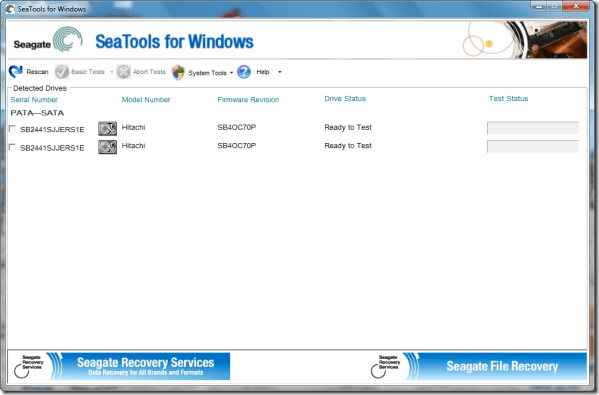
Étape 3: Sélectionnez le disque dont vous souhaitez vérifier les erreurs en cochant la case à côté. Cliquez maintenant sur test de base et sélectionnez le type de test que vous souhaitez exécuter. le Test générique long vous donne les informations les plus détaillées, mais cela peut prendre des heures.
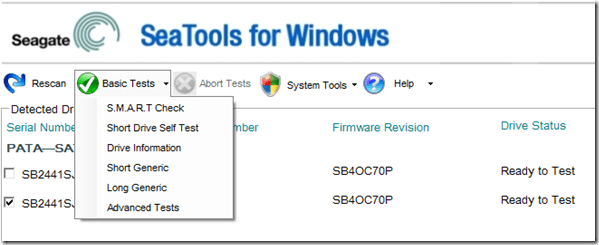
Noter: Veuillez ne pas utiliser de tests avancés si vous n'en avez aucune idée. Moi-même je ne l'ai pas essayé à cause de ce message d'avertissement.

Étape 4: SeaTools va maintenant commencer à diagnostiquer votre disque. Le processus prendra un certain temps en fonction du côté de votre disque. Vous pouvez faire quelques courses rapides en attendant ou profiter de votre café si vous vous êtes assis avec un.
Étape 5 : Après l'achèvement de l'analyse, si vous voyez un laissez-passer vert écrit dans la colonne d'état du lecteur, vous n'avez pas à vous inquiéter, votre disque est en rose de sa santé sans aucun secteur défectueux. Si des secteurs défectueux sont détectés pendant le diagnostic de test, il s'arrêtera avec un état FAIL et émettra un Code de test SeaTools.

Si SeaTools vous donne un signe rouge concernant la santé de votre disque dur, vous devez sauvegarder immédiatement toutes vos données importantes et envisager de remplacer votre disque dur.
Mon verdict
SeaTools est un bon outil simple à utiliser mais probablement difficile à comprendre (les résultats qu'il produit et la façon dont il exécute les tests, je veux dire). À mon avis, le programme devrait fournir un meilleur aperçu de tous les types de tests et rendre les résultats de l'analyse plus clairs et plus clairs du point de vue de l'utilisateur. Pourtant, c'est un outil indispensable pour les utilisateurs de Windows.
Dernière mise à jour le 02 février 2022
L'article ci-dessus peut contenir des liens d'affiliation qui aident à soutenir Guiding Tech. Cependant, cela n'affecte pas notre intégrité éditoriale. Le contenu reste impartial et authentique.



